
photo credit: marcp_dmoz via photopin cc
私の愛しいアップルパイへ
TaskChute2ではModeというものが設定出来ます。これはタスクの色を制御したり、Modeごとにデフォルトのタスク名やコメントを設定できる中々大切なものになっています。
TaskChute2を初めて起動するとサンプルのModeが並んでいますが、そのまま使うのは無茶というものです。そこで、今日は私の考えるModeの推奨構成について説明しましょう。
≪ProjectとModeの違い≫
まずProjectとModeの違いについて説明しておきます。
▼TaskChute2のメイン画面を見ると分かると思いますが、TaskChute2ではタスクに対してProjectとModeが設定できます。

Projectは、1つの目標を達成するためにタスクをまとめたものです。例えば引越しをするためには複数のタスクを実行する必要があるので、これらのタスクは「引越し」Projectと言えます。
ModeはTaskChuteの特徴的な考え方で、そのタスクを実行するために、あなたがどんな状態になるかです。例えば、本を書くのもブログを書くのもプレゼンの原稿を書くのも、どれもProjectは別ものでしょうが「執筆」という同一のModeに属していると言えます。
TaskChuteを使いこなしてくると、Modeを意識することで1日の流れを適切にデザインできるようになります。例えば、執筆Modeを2時間続けたら、30分の休憩Modeを挟むようにすれば、ぶっ通しで執筆を続けるより1日で処理できるタスクが増えるようになるでしょう。
≪Modeがもつ3つの機能≫
TaskChute2におけるMode特有の機能は大きく3つあります。
▼第二に、Modeごとにデフォルトタスクを設定できます。新しく追加したタスクにModeを設定すると、そのModeのデフォルトタスクを作業内容に初期値として入力してくれます。

▼第三に、Modeごとにデフォルトコメントを設定できます。TaskChute2ではタスク実行後にコメントを残すことができますが、ここにModeごとに好きな初期を設定できるのです。例えば、私は「執筆」Modeのタスクを実行した後には初期値として「◎」というコメントが入るようになっています。

いずれも「Mode」シートで設定できます。
≪jMatsuzaki流のMode推奨構成≫
さぁさぁお待ちかね!それでは私流のModeの推奨構成をご披露しましょう。私は大きく4種類のModeを細分化して、全17のModeを使っています。
■1.集中タスク
まずは頭を使って集中するタスクです。多くの場合ここが最重要タスクになるでしょう。これらのタスクを軸に1日の予定を組んでいくことになると思います。色は赤系を使っています。
・作曲
・開発
・執筆
・発想
・計画
・フォーカス
■2.流しタスク
次が流しタスクです。集中タスクで疲れたときや、食事後などで集中力が途切れたときに入れるようにしています。色は緑系を使っています。
インプット
暮らし
移動
LogEntry
単純作業
暮らしは入浴や掃除などの生活全般のタスクで、LogEntryはTaskChuteへの記録をまとめてする必要がある場合に使います。
■3.休憩タスク
これは睡眠を含めた休憩タスクです。流しタスクをする元気すら出ないときにはこちらのタスクを差し込みます。色はグレー系を使っています。
睡眠
息継ぎ
休憩
息継ぎは瞑想や運動など、実行する価値のある休憩です。休憩はネットサーフィンや遊び全般などです。
■4.交流タスク
最後が交流タスクです。ミーティングなどは事前準備や時間の指定などがあるため、別出ししておくと埋もれないので見やすくなります。色は青系を使っています。
セミナー
MTG
交流
≪Modeはスモールスタートが吉≫
細かくModeを分けるとそれだけ手間になりますし、Modeが増えるとTaskChute2のパフォーマンスを与えるので、なるべく少なく始めるのが良いでしょう。
最初は上記の大分類4つだけにして、特に重要なものだけを少しずつ小出しにして細分化していくのが懸命です。
貴下の従順なる下僕 松崎より
≪11/23 次回イベント「ライフエンジン」!≫
次回のイベントの開催が決まりました。題して「ライフエンジン」です!
このイベントのテーマは「同志とともに夢に向けて1つでも行動に移すこと」です。そのために、豪華な講師陣も集めました!
▼詳細と登録はこちらから
11月23日 人生を加速させる「ライフエンジン」をつくるセミナー! #ライフエンジン







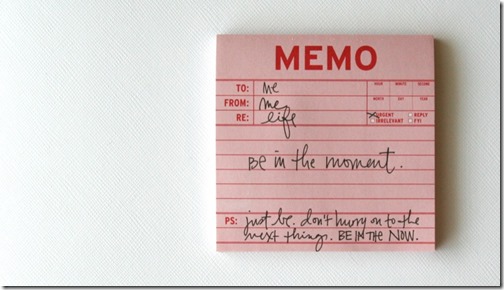
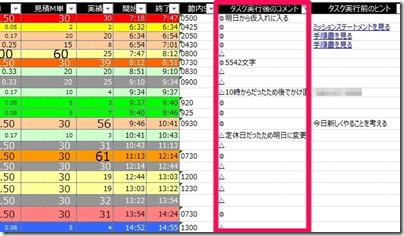
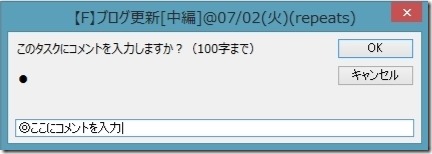


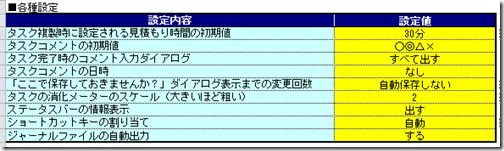




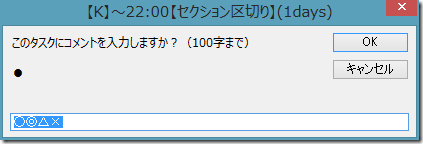
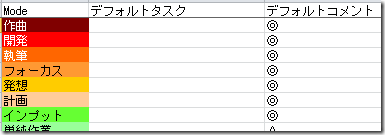
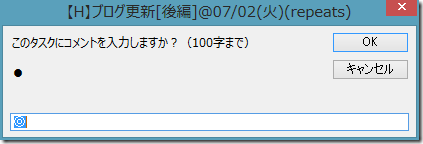






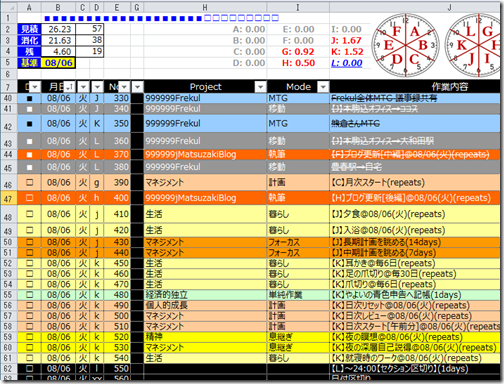
.aspx)
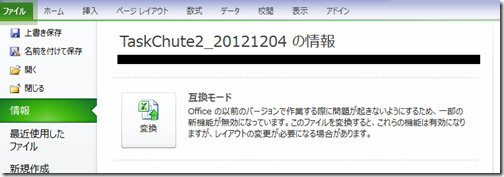






















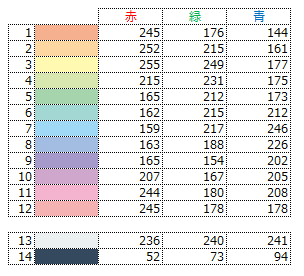
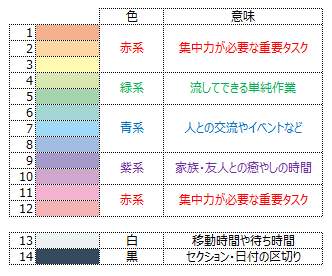
![s-ScreenClip [2] s-ScreenClip [2]](http://jmatsuzaki.com/wp-content/uploads/s-ScreenClip-2_thumb.jpg)




















![ScreenClip [9]](http://jmatsuzaki.com/wp-content/uploads/ScreenClip-9-500x28.png)
![ScreenClip [10]](http://jmatsuzaki.com/wp-content/uploads/ScreenClip-10.png)
























